
发布时间:2022-06-03 来源:win7旗舰版 浏览量:
|
Windows 7,中文名称视窗7,是由微软公司(Microsoft)开发的操作系统,内核版本号为Windows NT 6.1。Windows 7可供家庭及商业工作环境:笔记本电脑 、平板电脑 、多媒体中心等使用。Windows 7可供选择的版本有:入门版(Starter)、家庭普通版(Home Basic)、家庭高级版(Home Premium)、专业版(Professional)、企业版(Enterprise)(非零售)、旗舰版(Ultimate)。 番茄花园Win7系统界面比较精美,功能也比较齐全,很多XP系统用户选择升级为番茄花园Win7系统。Win7系统打开控制面板有不同的图标显示方式,所以会有不同的图标显示方式,那么番茄花园Win7系统中如何设置控制面板显示方式?现笔者介绍Win7系统具体如下:1、在Win7系统中点击“开始”——“控制面板”选项。 2、在打开的控制面板窗口中,点击窗口右侧的“查看方式”旁边的下拉按钮,可看到有三个选项,分别为“类别”、“大图标”、“小图标”,可以按照自己喜好选择想要的显示方式。 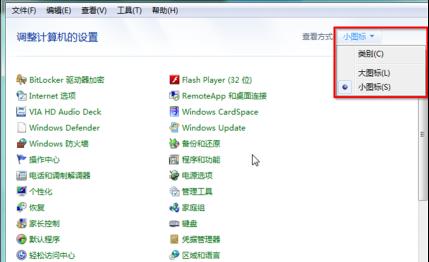 3、选择“大图标”的控制面板显示方式。 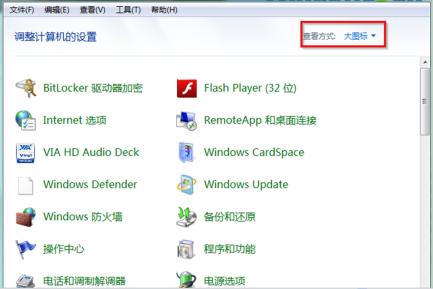 4、选择“类别”的控制面板显示方式,如下图示 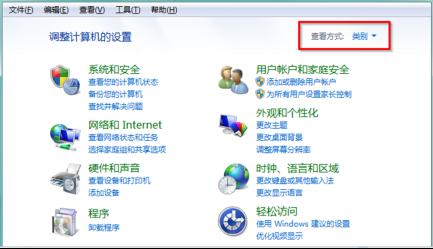 以上就是关于解说Win7纯净版系统中怎样设置控制面板显示方式了,通过修改控制面板的查看方式,可选择自己想要的显示方式了. windows 7 的设计主要围绕五个重点——针对笔记本电脑的特有设计;基于应用服务的设计;用户的个性化;视听娱乐的优化;用户易用性的新引擎。 跳跃列表,系统故障快速修复等,这些新功能令Windows 7成为最易用的Windows。 |
今天系统之家Win7官网解密几种常见的黑客入侵手段和应对技巧。随着互联网与计算机的普及与广泛应用,
相信大家对声卡都不陌生,电脑麦克风等都需要用到声卡,不同颜色的HD声卡插孔是为接入多个音频设备的,
重装系统(安装系统)之家win7纯净版gho系统后检测不到U盘怎样处理
很多用户遇到系统故障自己无法解决时,都会选择重装系统来解决,虽然这也是比较彻底解决问题的好方法,但
查看系统之家纯净win7系统进程PID标识符的技巧分享给大家。使用电脑过程中,当用户需要了解进程状